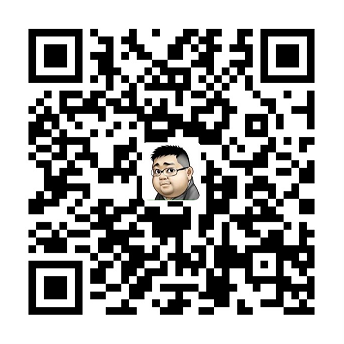- 作者:彭老师
- 日期:2020-06-02
- 类型:Java
- 说明:本文源于彭老师手写摘要,如需转载请带上链接或注明出处!
服务器、操作工具
- 485配置:4核CPU,8G内存,5M带宽
- 工具:Xshell_5.0.0.37、Xftp_5.0.1028
1、创建软件包目录,并使用ftp上传
mkdir softwares |
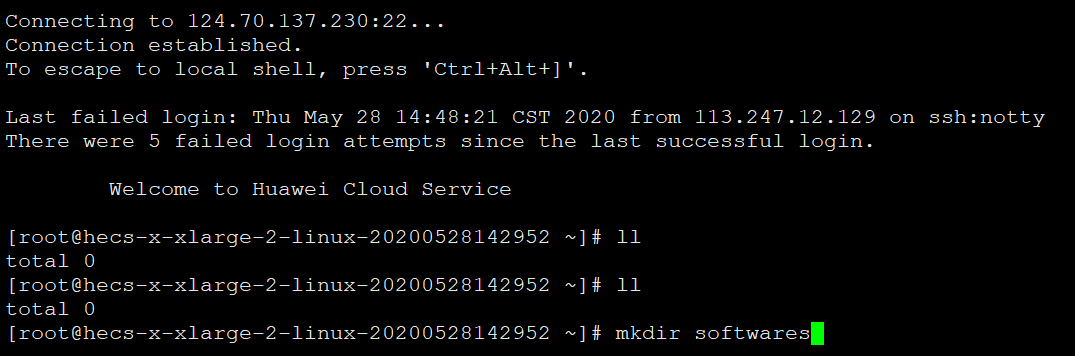
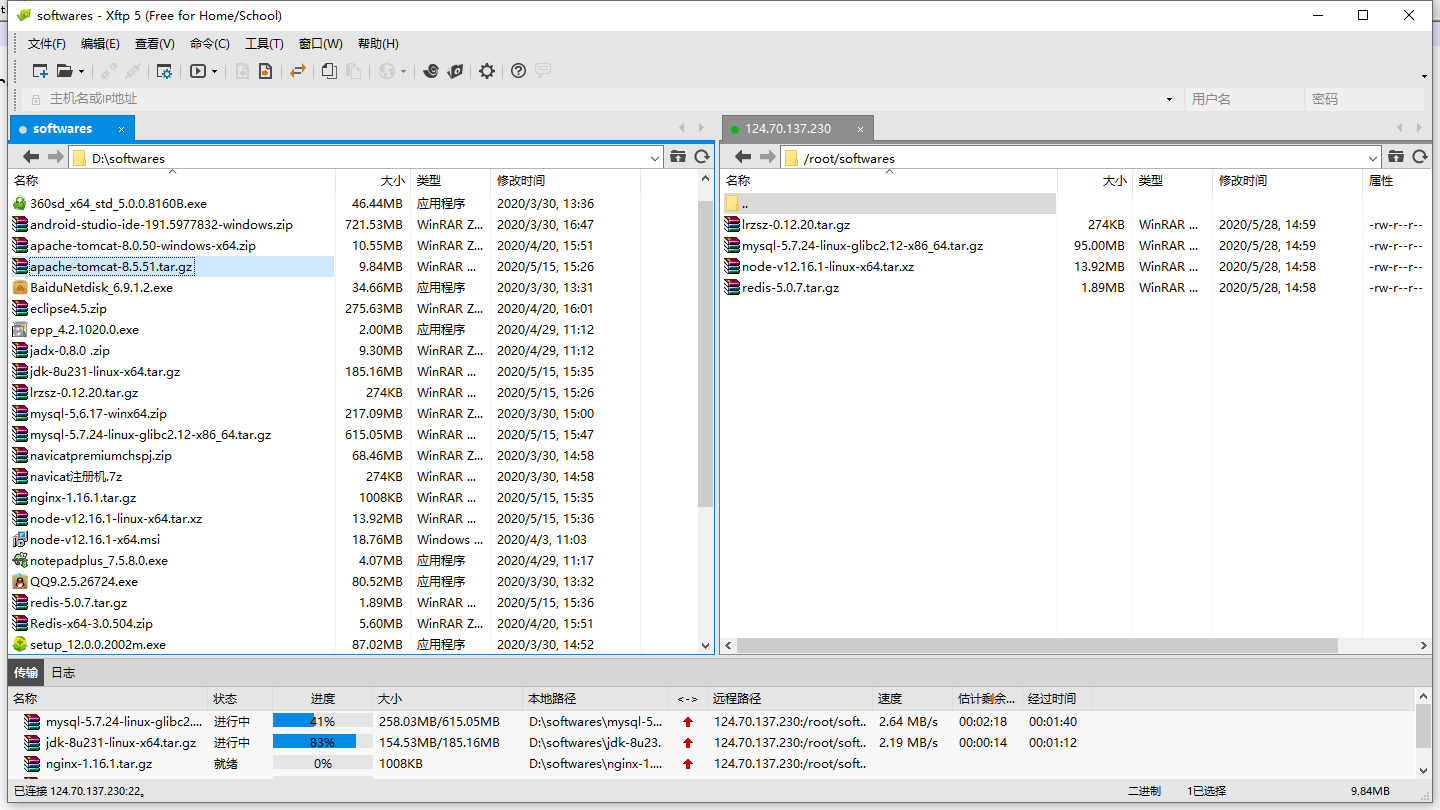
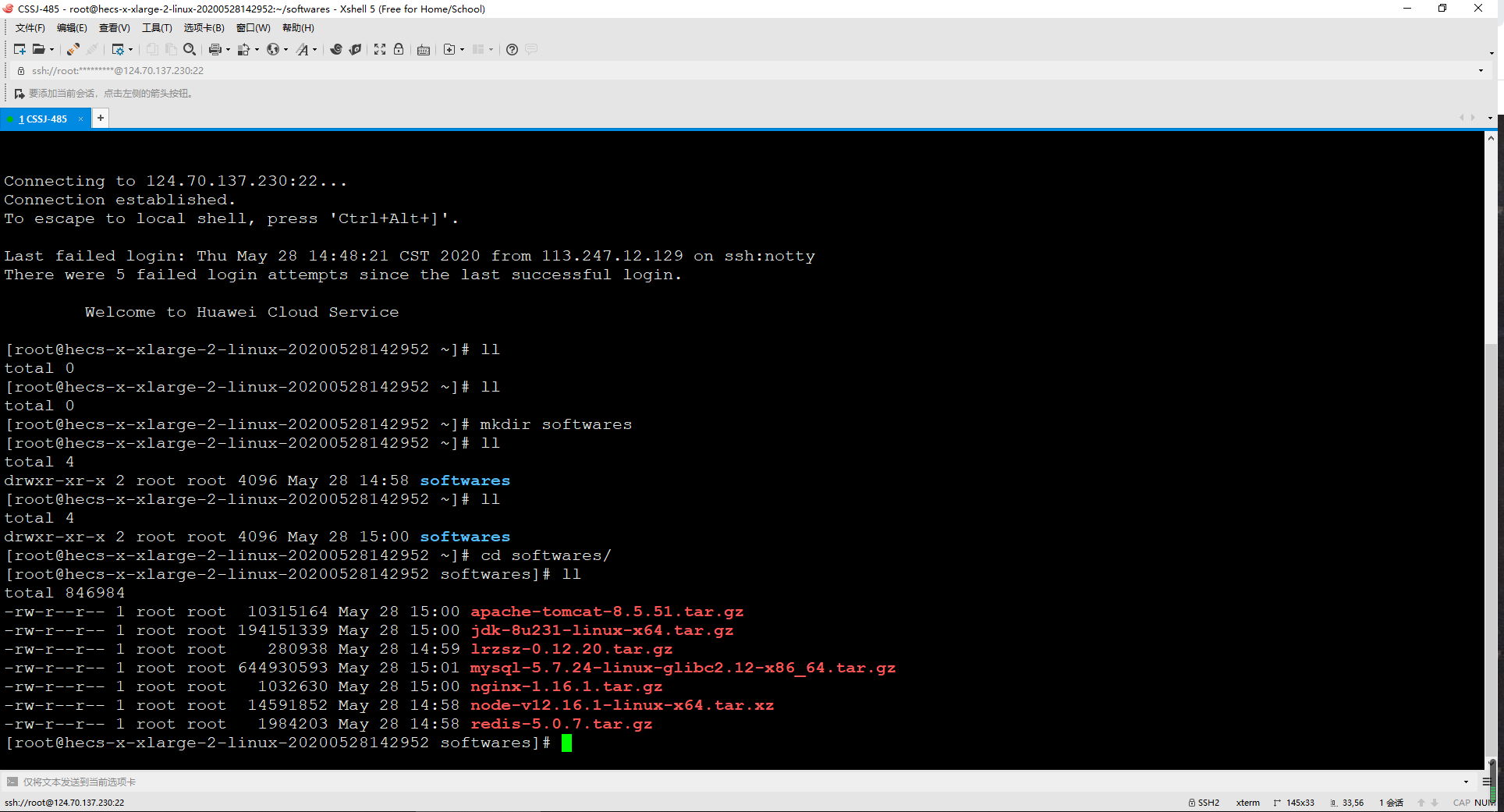
2、安装JDK到/usr/local/jdk1.8.0_231目录
移动后删除源文件
mv jdk-8u231-linux-x64.tar.gz /usr/local/ |
复制源文件到指定目录
cp jdk-8u231-linux-x64.tar.gz /usr/local/ |
进入/usr/local/目录
cd /usr/local/ |
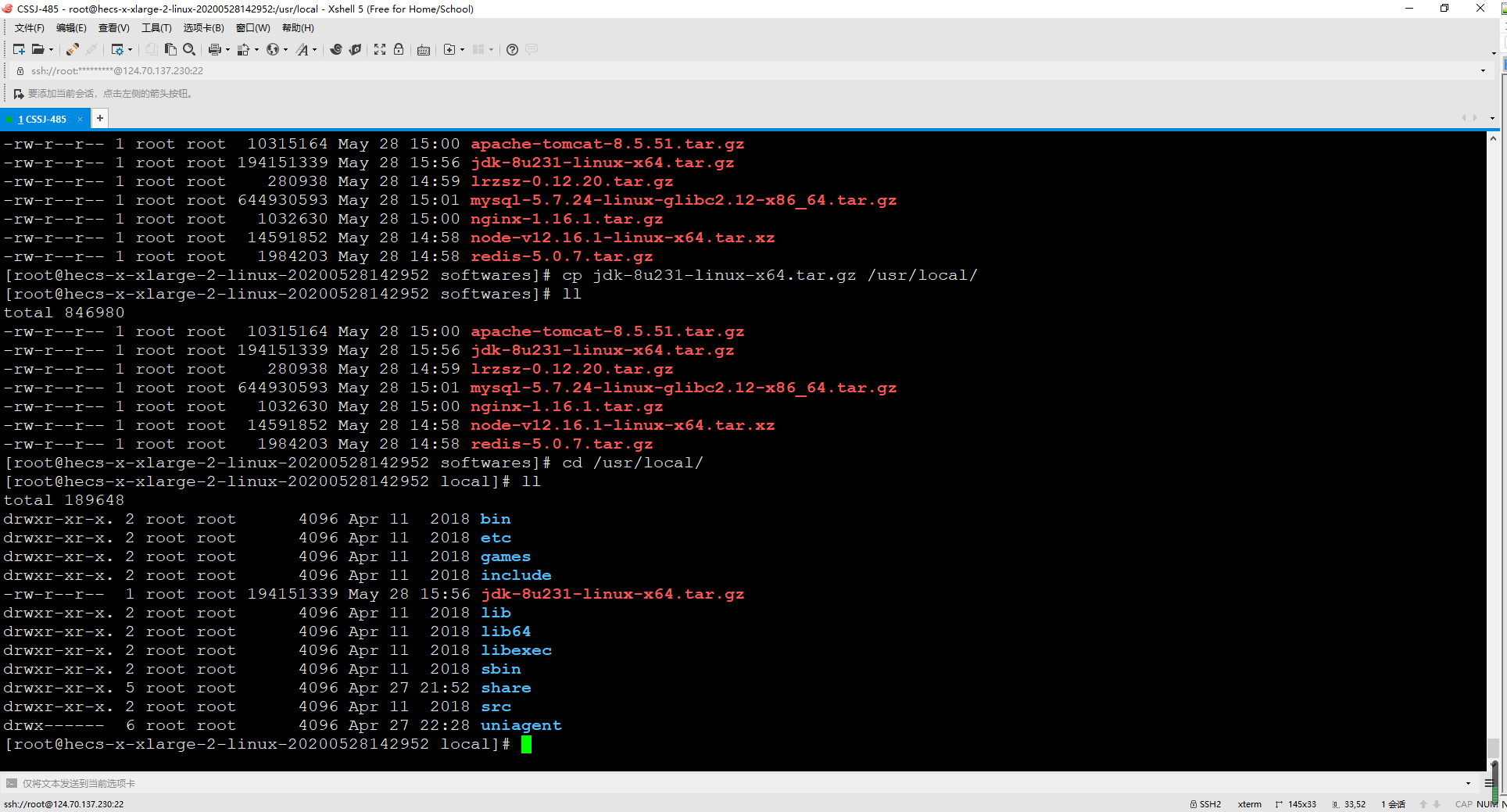
3、用tar zxvf或者xvf进行解压安装包
tar zxvf jdk-8u231-linux-x64.tar.gz |
- 附:很多服务器初始化是没有unzip命令
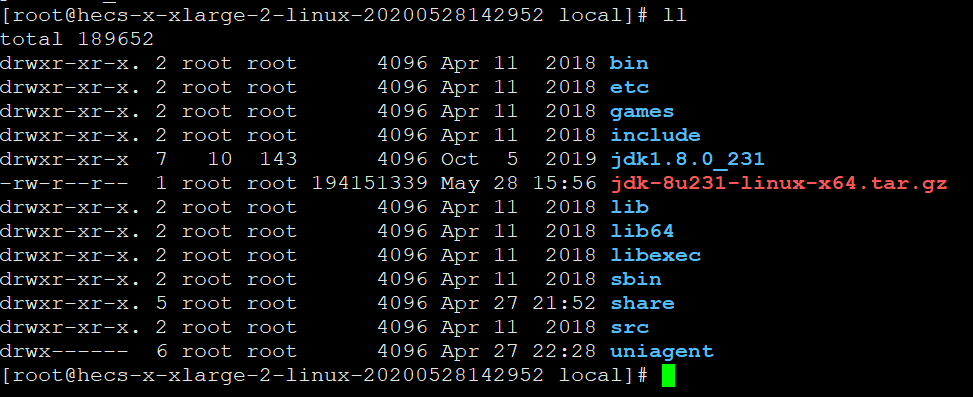
4、删除安装包
rm jdk-8u231-linux-x64.tar.gz |
强制删除,不需要确认
rm -rf jdk-8u231-linux-x64.tar.gz |
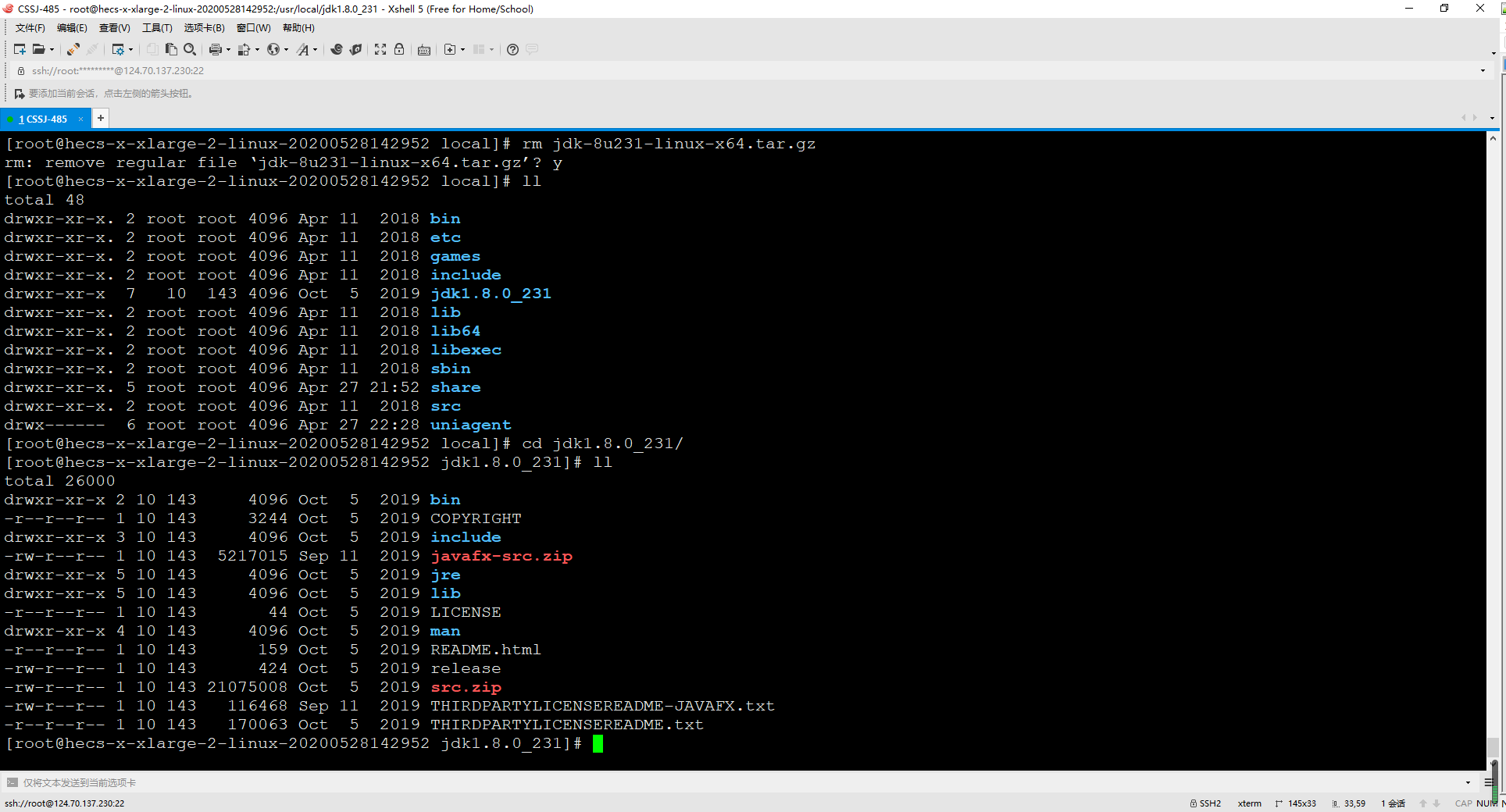
5、配置环境变量
vim /etc/profile |
进入编辑状态:
i字母或者Insert键
在文件尾部添加如下信息:
JAVA_HOME=/usr/local/jdk1.8.0_231
CLASSPATH=.:$JAVA_HOME/lib/tools.jar:$JAVA_HOME/lib/dt.jar
PATH=$JAVA_HOME/bin:$HOME/bin:$HOME/.local/bin:$PATH注意:第1行的
JAVA_HOME=/usr/local/jdk1.8.0_231此处是jdk实际解压目录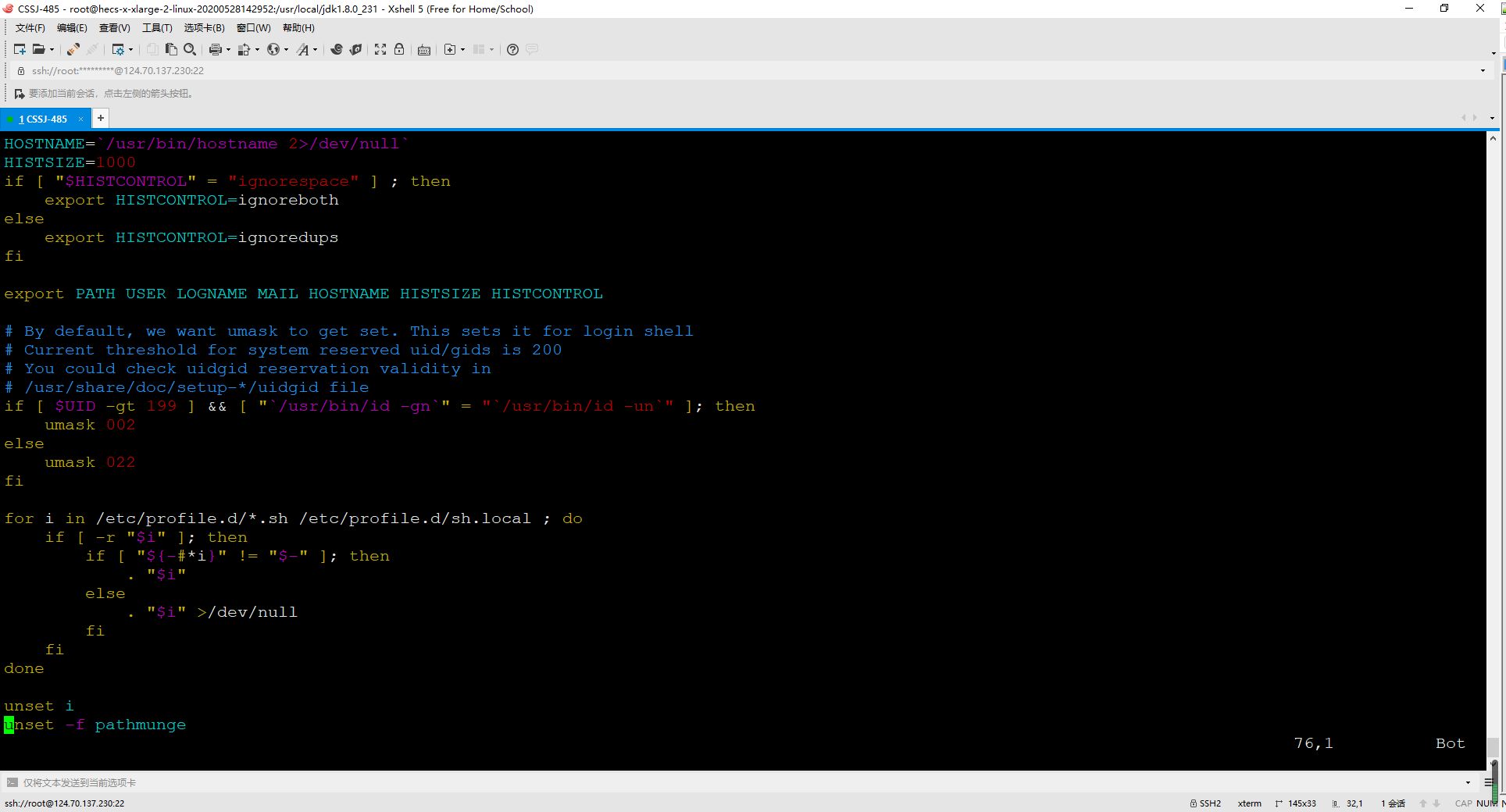
6、退出编辑与保存
Esc |
- Esc (退出编辑)
- : (进入命令行输入,英文模式的冒号)
- 不保存q,或者q!,保存wq
- 建议重新
vim /etc/profile确认修改
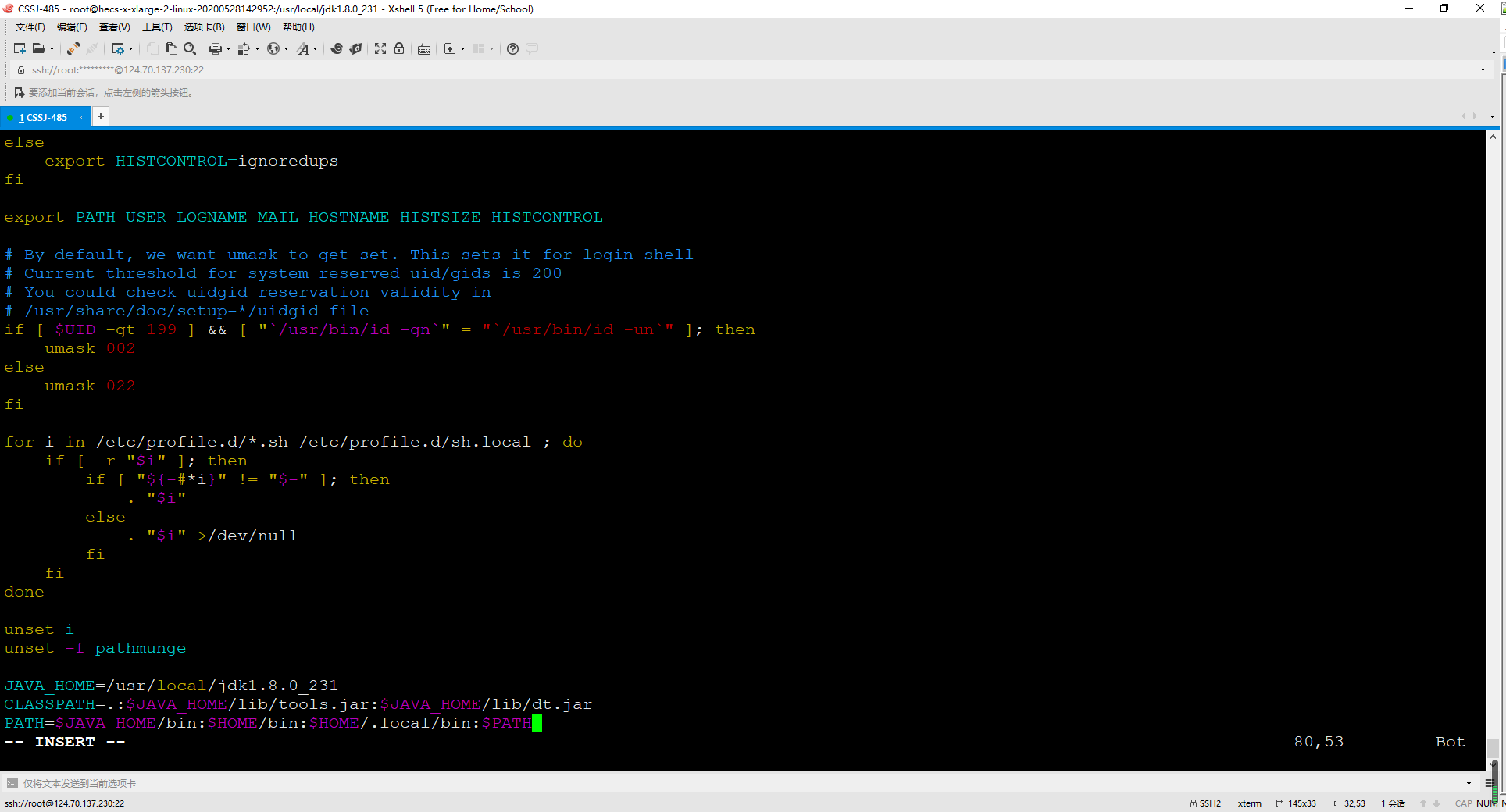
7、查看jdk是否安装成功
java -version |
- 结果显示:
java version "1.8.0_231"